Содержание
Различные форматы файлов для 3D-печати・Cults
С развитием цифровых технологий 3D-печать сегодня стала намного доступнее. Частные лица и профессионалы могут иметь собственное оборудование и изготавливать различные печатные модели. Все, что требуется, это хорошее понимание основных концепций, особенно в отношении соответствующих форматов файлов. Действительно, в зависимости от области и по историческим или практическим причинам определенные форматы файлов являются предпочтительными для 3D-печати. Здесь представлены наиболее распространенные форматы для 3D-печати и их основные характеристики.
STL — это сокращение от «Stereolithography», один из старейших форматов файлов для 3D-печати. Разработанный в конце 1980-х годов, этот тип формата широко используется и сегодня. Он описывает геометрию поверхности 3D-объекта, не отображая цвет, текстуру или другие атрибуты. Формат STL имеет расширение «.STL». Эти файлы генерируются программой автоматизированного проектирования (CAD). Для редактирования и ремонта файлов STL можно использовать такие программы, как FreeCAD, Blender, MeshLab, MeshMixer, SketchUp, SculptGL и 3DSlash.
STL-файл упрощает 3D-поверхность в «тесселяцию», серию маленьких треугольников, количество которых увеличивается, когда нужно как можно лучше представить и воссоздать изогнутые поверхности. Когда необходимо использовать большое количество треугольников, размер STL-файла 3D-модели быстро увеличивается.
Формат файлов OBJ также очень популярен в индустрии 3D-печати. Его расширение — «.OBJ». Его преимущество заключается в том, что он также кодирует информацию о цвете и текстуре, которая сохраняется в отдельном файле с расширением «.MTL». Файлы OBJ позволяют использовать не треугольные грани, с примыканием одной грани к другой. Их можно открыть с помощью таких программ, как Autodesk Maya 2013, Blender и MeshLab.
Разработанный в 1990-х годах, 3DS — это формат файлов, который сохраняет только самую основную информацию о геометрии, внешнем виде, сценах и анимации. Он позволяет сохранять такие свойства, как цвет, материал, текстура, пропускаемость и т. д. Имея расширение «.3DS», этот формат файлов для 3D-печати также обладает тем преимуществом, что его читает большинство существующих на рынке программ, таких как 3dsMax, ABViewer, Blender, MeshLab, messiahStudio, Rain Swift 3D, SketchUp, TurboCAD и др.
д. Имея расширение «.3DS», этот формат файлов для 3D-печати также обладает тем преимуществом, что его читает большинство существующих на рынке программ, таких как 3dsMax, ABViewer, Blender, MeshLab, messiahStudio, Rain Swift 3D, SketchUp, TurboCAD и др.
Файл SLDPRT или его расширение .SLDPRT — это формат изображения для 3D-печати, используемый программой SolidWorks CAD. Он содержит 3D-объект или «деталь», которая может быть объединена с другими деталями в единый файл сборки «.SLDASM». Файлы SLDPRT обычно открываются с помощью программы SolidWorks. Однако их можно просматривать с помощью SolidWorks eDrawings Viewer, Autodesk Fusion 360, Adobe Acrobat 3D, Acrobat Pro 9 или более поздней версии.
Формат SCAD (расширение .SCAD) генерируется программой OpenSCAD, бесплатной программой моделирования, используемой для различных 2D и 3D проектов. Файл SCAD может использоваться для проектирования трехмерных объектов с указанием геометрии объекта и информации о позиционировании.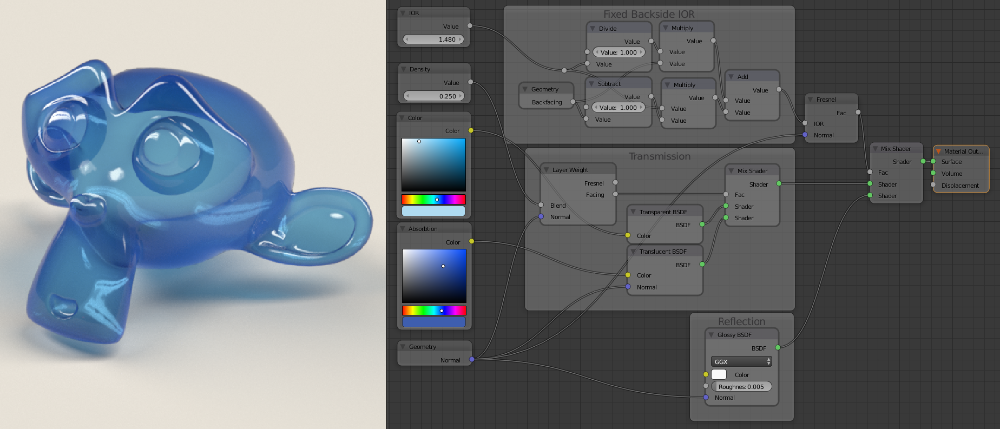 Его можно открыть только с помощью OpenSCAD.
Его можно открыть только с помощью OpenSCAD.
Формат .BLEND — это расширение, используемое для 3D-анимации и проектов, разработанных с помощью инструмента 3D-моделирования Blender. Этот тип файла может содержать несколько сцен, а также все элементы проекта, такие как объекты, текстуры, 3D-сетки и данные о взаимодействии в реальном времени, звуки, данные об освещении, ключевые кадры анимации, макеты отображения и параметры интерфейса. Обратите внимание, что только программа Blender может работать с этим форматом 3D-файлов.
Файл 3MF (расширение .3MF) используется различными дизайнерскими программами для сохранения 3D-моделей для печати. Этот формат включает данные о модели, материале и свойствах, сжатые с помощью ZIP-компрессии. В файлах 3MF также хранится билет на печать, уменьшенное изображение и одна или несколько цифровых подписей. Они могут быть открыты такими программами, как Microsoft 3D Builder, Microsoft Paint 3D, Dassault Systemes SolidWorks, Dassault Systemes CATIA, McNeel Rhino, PTC Creo и Ultimaker Cura.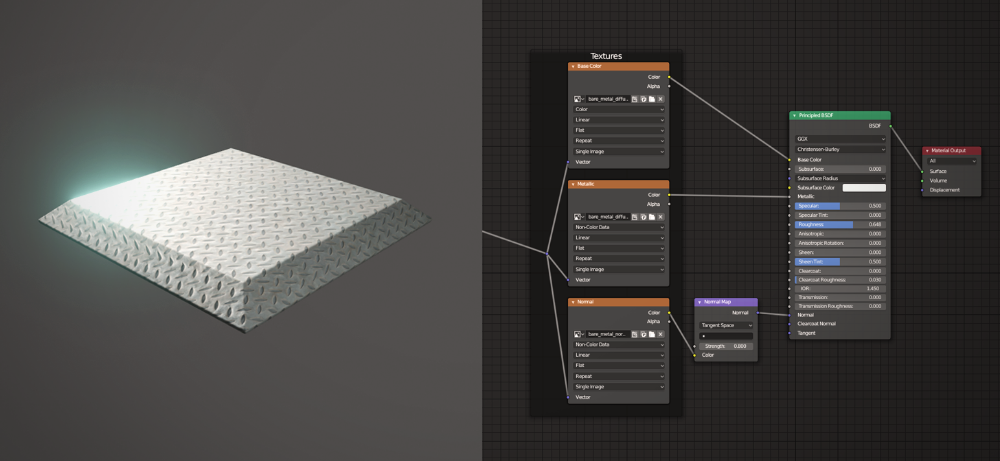
Файл с расширением .GCODE содержит команды, определяющие, как 3D-принтер должен печатать. В нем хранятся такие инструкции, как скорость печати, заданная температура и место перемещения печатаемых элементов. Этот формат 3D-файлов создается с помощью программ для резки, таких как Simplify3D и Slic3r. Чтение можно выполнять с помощью Simplify3D, а также Blaze3D, GCode Viewer и NC Viewer.
Файл .SKP — это формат 3D-модели, созданной программой SketchUp. При этом учитываются каркасы, текстуры, тени и краевые эффекты. Этот тип файла также используется для хранения компонентов, которые будут вставлены в документ. Конечно, его можно открыть с помощью SketchUp, но также с помощью таких программ, как IMSI TurboCAD Pro или Deluxe, Okino Computer Graphics PolyTrans, ACCA Edificius и Trimble 3D Warehouse.
FBX — это формат файлов для 3D-печати, популярный в индустрии кино и видеоигр. Разработанный компанией Kaydara и приобретенный AutoDesk, он поддерживает геометрию и свойства внешнего вида, такие как цвет и текстура, а также скелетную анимацию и морфы.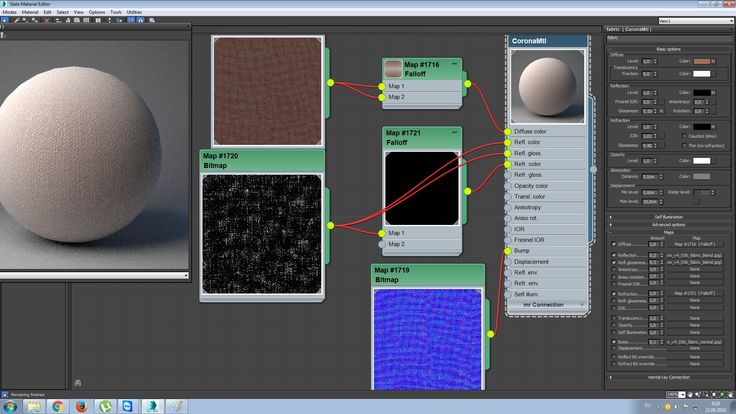 AutoDesk будет использовать файл FBX с расширением «.FBX» в качестве обменного формата для своего портфеля программного обеспечения, такого как AutoCAD, Fusion 360, Maya, 3DS Max и др.
AutoDesk будет использовать файл FBX с расширением «.FBX» в качестве обменного формата для своего портфеля программного обеспечения, такого как AutoCAD, Fusion 360, Maya, 3DS Max и др.
Другие типы файлов не являются эксклюзивными для 3D, но регулярно используются в этой области.
Файл .RAR — это архив, содержащий один или несколько сжатых файлов. Степень сжатия этого формата больше, чем у классического сжатия ZIP. Он используется для сжатия файлов с целью уменьшения их размера для более удобной транспортировки и хранения. Вы можете извлекать файлы из архива RAR с помощью различных программ распаковки, таких как RARLAB WinRAR, Corel WinZip или B1 Free Archiver.
Файлы с расширением .DWG представляют собой базы данных 2D или 3D моделей, созданных в AutoCAD. Они состоят из информации о векторном изображении и метаданных, описывающих содержимое файла. Для открытия этого формата файлов существует множество утилит, включая : Autodesk Auto CAD, Autodesk Inventor, Autodesk Design, Autodesk DWG, AutoDWG DWGSee, CADSoftTools ABViewer, Canvas X, Adobe Illustrator, Bricsys Bricscad и др.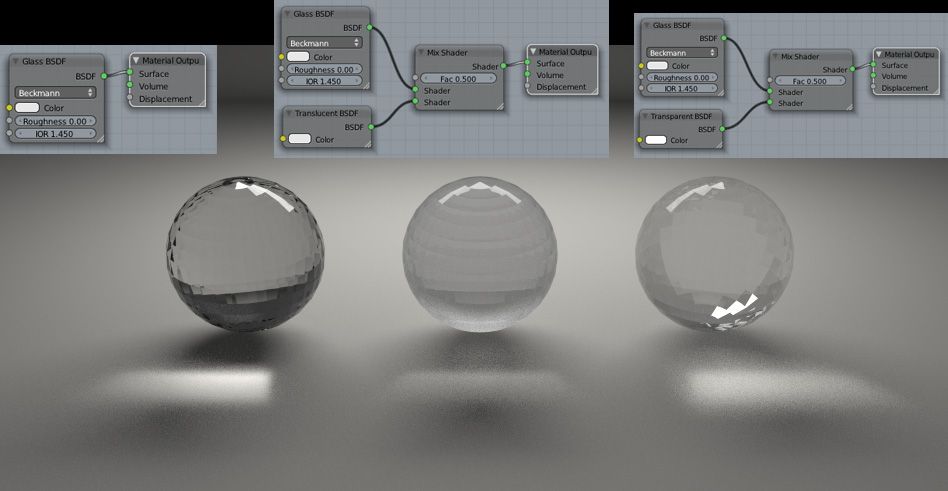
Используемый в программах редактирования 3D-объектов, таких как Adobe Photoshop и Autodesk Maya, формат .MTL применяется для хранения параметров материалов. Этот файл хранится вместе с другим в формате .OBJ и используется для описания того, как должны быть применены текстуры и 3D-координаты, к которым они должны быть применены.
Страница переведена при помощи машинного перевода.
Предложить лучший вариант перевода
Previous
➡️
Поделиться
Next
Похожие публикации
С момента своего изобретения 3D-принтеры доказали, что печать многих объектов намного эффективнее, чем обычные технологии производства. Однако для оптимальной производительности при печати 3D-деталей необходима калибровка. Многим владельцам 3D-принтеров эта процедура кажется утомительной и отнимающей много времени. Однако это гораздо проще, чем кажется, если знать правильные советы, как это сделать. Cults3D представляет различные шаги, которые необходимо выполнить для успешной калибровки вашего принтера.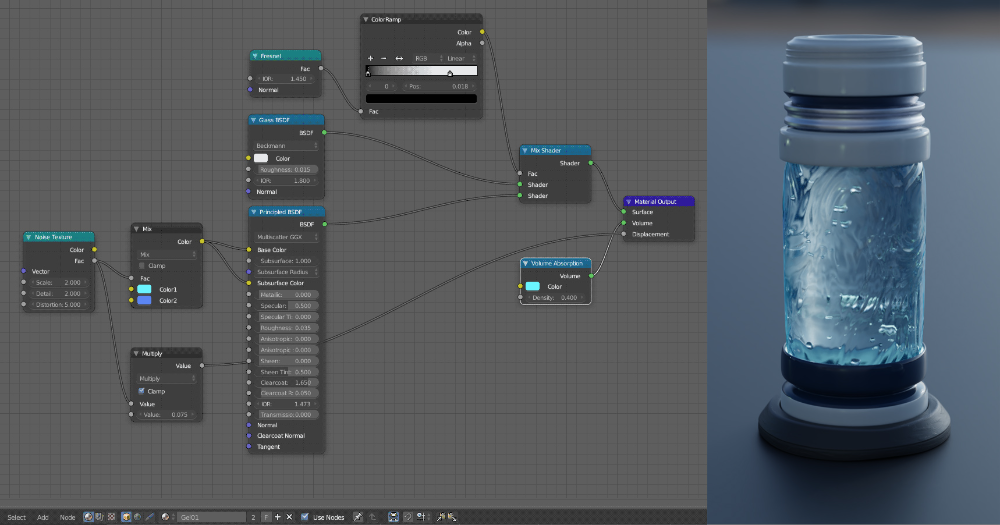
Читать далее
Пластина — одна из самых важных частей 3D-принтера. Для оптимальной работы принтера его необходимо правильно очищать после каждого сеанса печати. Следы нити со временем откладываются на нем. Хотя очистка печатной формы 3D-принтера не является сложной задачей, она может быстро превратиться в таковую, если у вас нет эффективного метода или подходящего чистящего средства. Как же очистить эту важную часть 3D-принтера? Мы предлагаем вам выявить наиболее эффективные методы.
Читать далее
MTL файлы. Как и куда? | Render.ru
bed_color
Активный участник
#1
#1
Насколько понимаю, в них содержатся сведения о материалах (текстурах).
Но как их применить? Пжлст разжуйте.
bed_color
Активный участник
#2
#2
Поясняю:
Экспортирую из Poser фигуры. Вместе с obj создаётся файл mtl.
Но не понимаю как его использовать.
Неужели никто не знает?
Help! Please! F1 F1 F1
Guest
#3
#3
mtl-дискриптор по текстурам(пути, проекция и тд. )
)
Лучше экпортировать в fbx. Илипольз-ся плугином Иитерпозер(мост между Позером и Синемой).
Если ты хочешь продолжать экспортировать obj(+mtl) из Позера — лучше для импорта использ-ть Риптид(Riptide)-коррктнее будет…
Guest
#4
#4
лучше для импорта использ-ть Риптид(Riptide)-коррктнее будет…
Нажмите, чтобы раскрыть…
Плугин импорта для синьки
bed_color
Активный участник
#5
#5
Спасибо.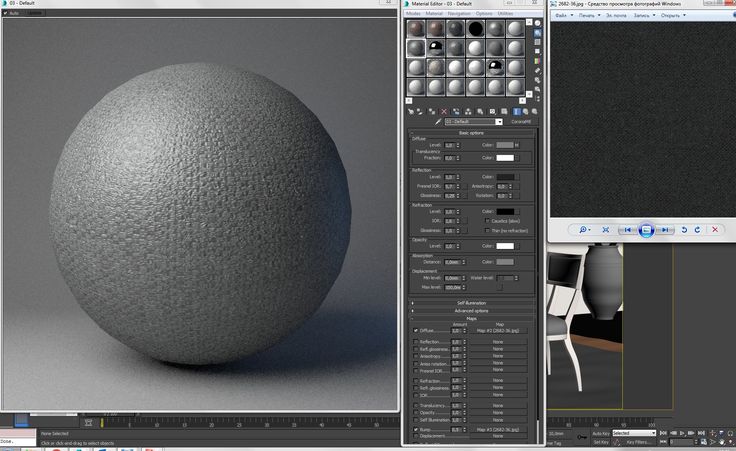
Т.е. файл mtl в Синьке неприменим? Я правильно понял?
Guest
#6
#6
Почему вполне один раз применишь и потом можно удалять файлы позерСцена.obj+mtl(десятки метров весят) — но конечно предварительно сохранить в синьке файл(сцену)
import — Blender неправильно импортирует mtl с obj?
$\begingroup$
Я новичок в блендере, но раньше использовал другие программы для моделирования.
Я скачал файл модели и разархивировал его.
Когда я импортирую объект в блендер, я понимаю (отсюда: Как импортировать файл .mtl?), что mtl должен просто импортировать себя вместе с ним. Однако, когда я импортирую объект, я просто получаю серую модель без текстуры. Действительно ли он импортирует mtl, но я его не вижу? Также для записи я не изменил никаких настроек в блендере.
Изображение для справки:
- импорт
- obj
$\endgroup$
1
$\begingroup$
Для просмотра любых текстур или материалов на импортированной модели необходимо установить затенение окна просмотра на Текстурированный . Нажмите Alt Z , чтобы переключиться на текстурированный вид или, альтернативно, откройте панель свойств с помощью N и ниже Shading , отметьте Textured Solid .
(Щелкните изображения, чтобы увеличить их разрешение. )
)
$\endgroup$
0
$\begingroup$
Попробуйте скопировать все сопровождающие файлы .PNG в тот же каталог, что и файл .MTL, затем отредактируйте содержимое файла .MTL, чтобы удалить все ссылки на каталоги, относящиеся к файлам .PNG.
Снова импортируйте файл .OBJ и выполните рендеринг F12.
$\endgroup$
$\begingroup$
Возможно, единственный источник света в вашей сцене находится внутри вашей импортированной модели (был в моей!). Переместите источник света или удалите его, чтобы увидеть свою модель с текстурами
$\endgroup$
1
Зарегистрируйтесь или войдите в систему
Зарегистрируйтесь с помощью Google
Зарегистрироваться через Facebook
Зарегистрируйтесь, используя электронную почту и пароль
Опубликовать как гость
Электронная почта
Требуется, но не отображается
Опубликовать как гость
Электронная почта
Требуется, но не отображается
Нажимая «Опубликовать свой ответ», вы соглашаетесь с нашими условиями обслуживания, политикой конфиденциальности и политикой использования файлов cookie
.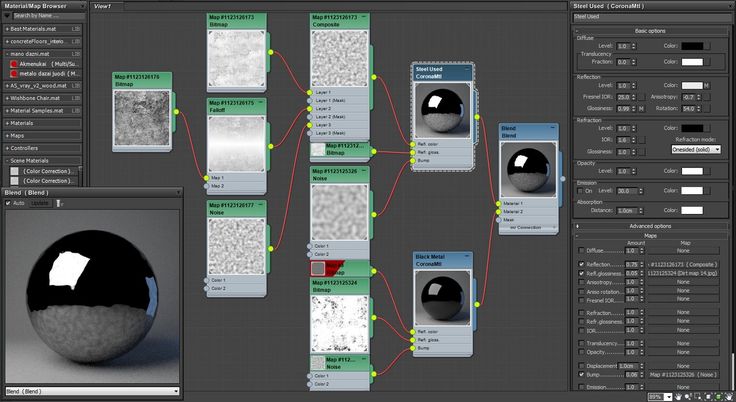
Можно ли загрузить файл .obj с .mtl, чтобы все текстуры загружались автоматически? — Материалы и текстуры
ODDnode
(ODD-узел)
Я не смог разобраться в этом самостоятельно, поэтому мне может понадобиться помощь, если кто-нибудь знает, как это работает, или возможно ли это?
Буду признателен за помощь (=
/Cheers!
burnin
2
В общем должно работать…
… но не каждый .obj экспортируется таким образом.
Откуда и как экспортируется?
Как вы это импортируете (настройки, движок. ..)?
..)?
Вы смотрели в .mtl + .obj — образец был бы более чем кстати.
1 Нравится
филибис
(Эмир Синан Гюрлек)
3
Насколько я знаю, текстуры должны быть определены внутри файла .mtl . Затем импорт .obj автоматически обнаружит его. Пример:
Проверьте это для получения дополнительной информации: Формат материала MTL (Lightwave, OBJ)
ODD-узел:
Есть ли способ загрузить сразу все текстуры для модели в Blender?
Не уверен, но боюсь, что вам придется повторно применять текстуры одну за другой в Blender (или внутри .mtl).
1 Нравится
(БигР)
4
Я делаю это довольно часто. Пока в файле mtl определены изображения (как сказал fibilis) и изображения находятся в правильном месте (структура папок), при импорте obj убедитесь, что текстовое поле «Поиск изображений» отмечено.
Blender импортирует все изображения и разместит их в нужных местах. Обратите внимание, что автоматическая генерация материала — это немного дерьмово (базово, но достаточно хорошо), поэтому вам придется модифицировать узлы.
1 Нравится
ODDузел
(ODD-узел)
5
Привет!
Спасибо за ответы!! (=
И спасибо @filibis и @burnin за пример (= 9
Имена файлов;
Высокое здание HP 05. obj
obj
Высокое здание HP 05.mtl
Мой Blender OBJ Параметры импорта;
Исходный путь для текстур в .mtl файле выглядит так:
map_Ka C:\Users\NexusIX\Documents\HPBuilding013D\Textures\rooftopbricks05.dds
Это пример пути к папке, который я сохраняю для модели;
E:\Разное. 3D Buildings\OBJ-Formats\HPBuilding05
И текстуры
Э:\Разное. 3D Buildings\OBJ-Formats\HPBuilding05\Textures
В .mtl-файле я изменил путь на;
map_Ka E:\Misc. 3D-здания\OBJ-Formats\HPBuilding05\Textures\rooftopbricks05.png
БиггР:
Если в файле mtl определены изображения (как сказал fibilis) и изображения находятся в правильном месте (структура папок), то при импорте объекта убедитесь, что текстовое поле «Поиск изображений» отмечено флажком.
Есть ли способ написать путь к папке, чтобы он брал текстуры из папки «\Textures» независимо от того, где находится базовая папка 9
/Ура!
флибис
(Эмир Синан Гюрлек)
